蓝牙功能已成为现代笔记本的标配,无论是连接无线耳机、鼠标还是传输文件都离不开它。然而,有时因驱动丢失、损坏或版本过旧,蓝牙设备可能无法正常使用。下面就教玩家们快速安装蓝牙驱动的方法。

对于新手或追求效率的用户,可以使用“驱动人生”快速匹配驱动,避免手动查找麻烦。
1、下载并安装驱动人生
访问驱动人生官网或直接点击此处按钮,下载最新版本安装包。
2、一键检测缺失驱动
打开驱动人生,点击主界面【立即扫描】。
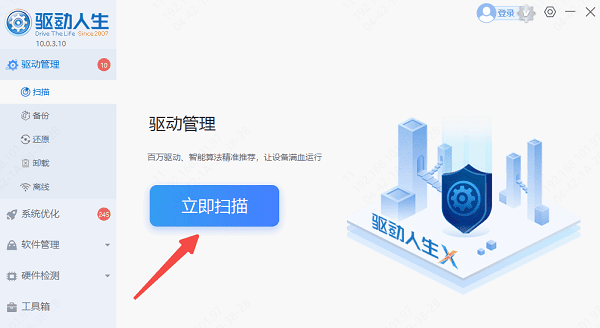
软件会自动检测笔记本的驱动状态,并在列表中标记“需要升级驱动”(如蓝牙驱动缺失或版本过旧)。
3、安装蓝牙驱动
在扫描结果中,点击“立即修复”即可更新所有需要升级的驱动。
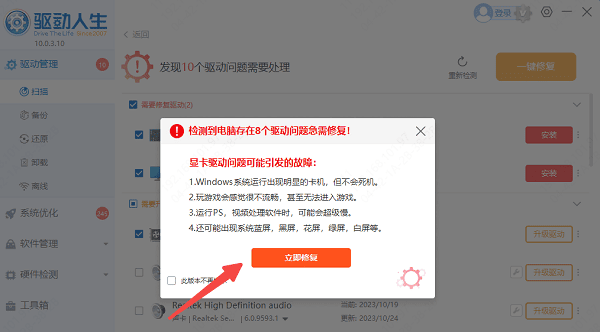
或找到蓝牙设备(通常显示为“蓝牙适配器”或具体型号),点击右侧【升级驱动】。
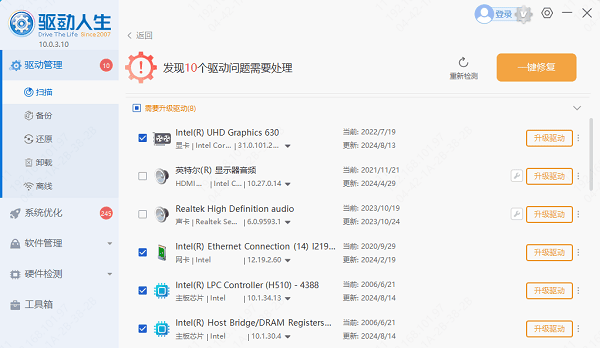
等待驱动下载并自动安装,完成后根据提示重启电脑。
4、验证蓝牙功能
重启后,进入系统【设置】→【设备】→【蓝牙和其他设备】,尝试打开蓝牙并搜索配对设备(如耳机)。
5、驱动备份
定期使用驱动人生的【备份】功能,避免驱动丢失后重复操作。
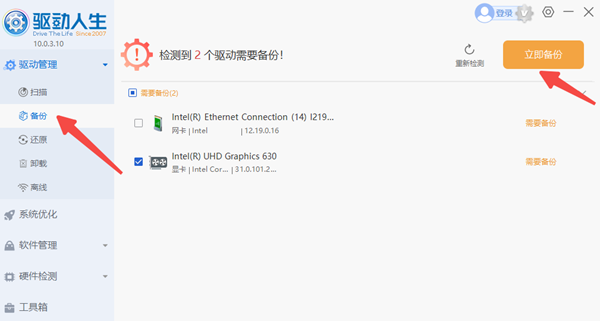
1、找不到蓝牙开关
进入“设置”→“设备”→“蓝牙和其他设备”,确认蓝牙开关是否出现并已开启。
2、蓝牙图标不显示
可进入“控制面板”→“硬件和声音”→“设备和打印机”,右键蓝牙设备→选择“属性”→启用图标显示。
3、设备无法配对
确保目标设备已开启且处于可发现状态,同时尝试移除设备后重新配对。
启用蓝牙服务,按下 Win + R,输入 services.msc并回车,找到【Bluetooth Support Service】,右键选择【启动】,并双击Bluetooth Support Service将启动类型设为“自动”。
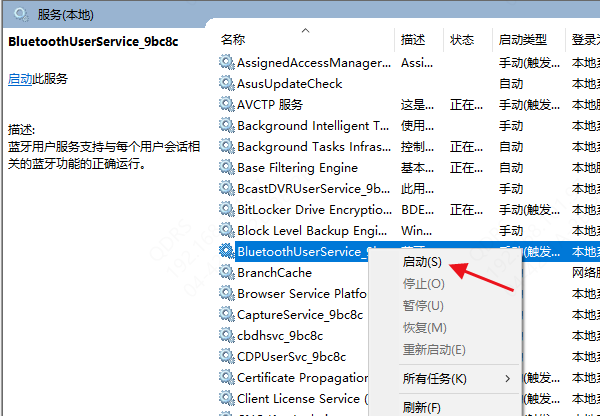
安装蓝牙驱动的核心在于精准匹配硬件型号与系统版本,根据以上步骤很容易就可以解决。如果遇到网卡、显卡、蓝牙、声卡等驱动的相关问题都可以下载“驱动人生”进行检测修复,同时驱动人生支持驱动下载、驱动安装、驱动备份等等,可以灵活管理驱动。